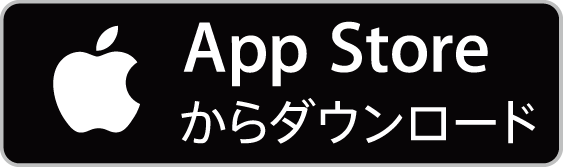kobore 公式アプリ
電子チケットの受取りから入場まで
iPhoneの場合
Androidの場合
STEP 0初めて「kobore APP」を利用される方
※こちらは操作マニュアルです。アーティストアプリにより画面上の色合いやメニューボタンの位置は異なる場合があります。
-
アプリをダウンロード
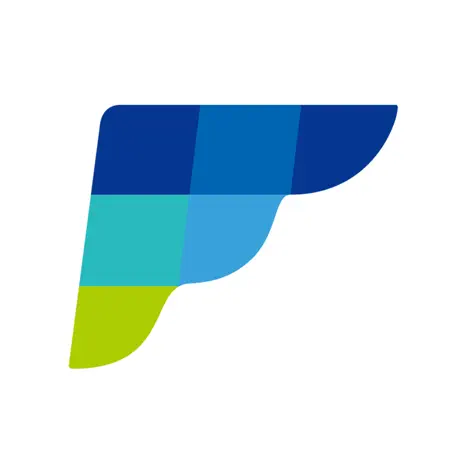
App Storeから「kobore APP」をダウンロードしてください。
※うまくダウンロードできない場合は、「App Store」から検索し、ダウンロードしてください。
-
アプリを起動
アプリを起動
「Fanpla Appli」を起動し、「アーティストを探す」よりPlus member IDもしくは登録メールアドレスでアプリにログインしてください。
※Plus member IDを新たに取り直す必要はありません。
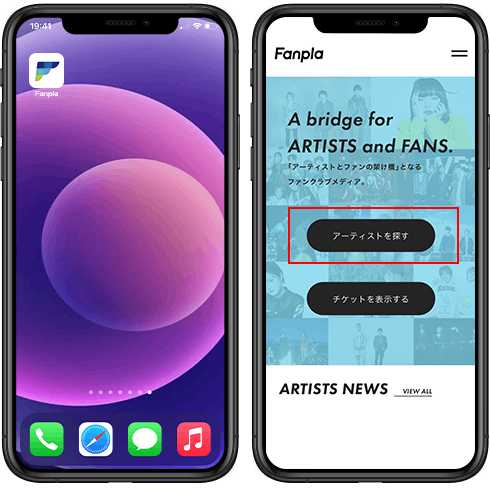
-
アプリ内での「kobore APP」ページの表示方法
アプリ内での「kobore APP」ページの表示方法
「アーティストを選ぶ」内の、「ARTIST FANCLUB」より「kobore」を選択すると、「kobore APP」ページが表示されます。
※初めて表示する場合は「すべてを見る」より「kobore」を選択してください。
※一度「kobore APP」を表示すると、次回より「最近使用したアーティスト」欄に表示されるようになります。
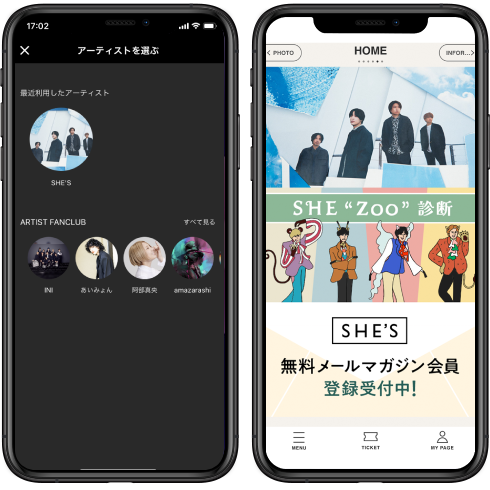
STEP 1当選後のチケット受取り
-
チケットを受取る
チケットを受取る
電子チケットの券面表示通知メールが届いた方は、「Fanpla Appli」の「kobore APP」ページ内「TICKET」タブをタップし、該当公演のチケットが表示されていることをご確認ください。
※電子チケットの券面表示開始日は公演により異なります。発券スケジュールは、お申込みいただいたチケットページをご確認ください。
※チケットが表示されない方は、応募時と異なるIDでログインしている可能性があります。
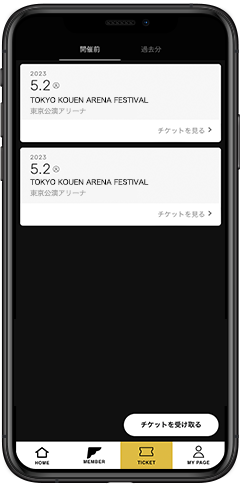
-
チケットの表示を確認
チケットの表示を確認
公演前日までには、マイチケットから公演を選択してチケット券面の表示を確認してください。
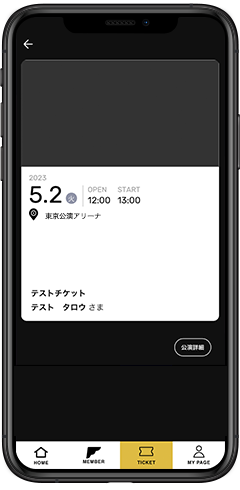
STEP 2公演当日、スマホで入場!
-
マイチケットを表示
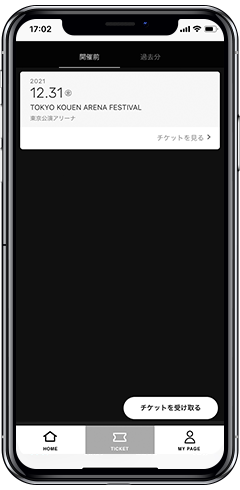
「kobore APP」を起動後、「kobore APP」ページ内「TICKET」タブに
マイチケットが表示されますので該当の公演をタップしてください。 -
事前に入場チェック画面を表示
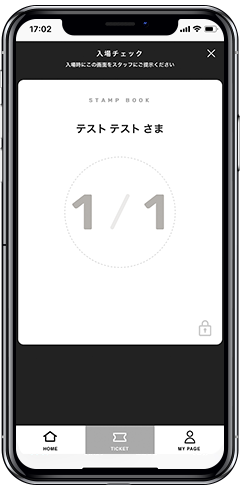
チケット券面では入場できません!
必ずこの画面を表示してください!
※入場チェック画面は【開場1時間前ごろ】より表示入場時はマイチケットからチケット券面表示後に表示される「入場チェック画面」を入場スタッフにご提示ください。
複数枚のチケットが表示されている場合は、申込者様と一緒にご入場ください。※入場チェック画面を閉じてしまった場合は、再度マイチケットに戻り該当公演の券面を表示させてください。
-
スタンプ”ポンッ”で入場

入場チェック画面を確認後、スタンプポンでラクラク入場できます。
※入場チェック画面のスクリーンショットではご入場いただけません。
必ず電子チケットアプリから入場チェック画面を表示させてください。
STEP 0初めて「kobore APP」を利用される方
※こちらは操作マニュアルです。アーティストアプリにより画面上の色合いやメニューボタンの位置は異なる場合があります。
-
アプリをダウンロード
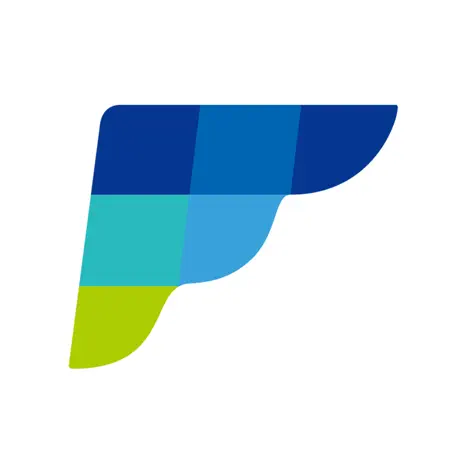
Google Playから「kobore APP」をダウンロードしてください。
※うまくダウンロードできない場合は、 「Play ストア」から検索し、ダウンロードしてください。
-
アプリを起動
アプリを起動
「Fanpla Appli」を起動し、「アーティストを探す」よりPlus member IDもしくは登録メールアドレスでアプリにログインしてください。
※Plus member IDを新たに取り直す必要はありません。
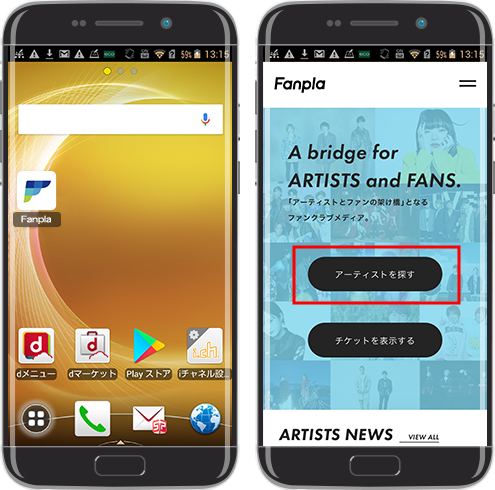
-
アプリ内での「kobore APP」ページの表示方法
アプリ内での「kobore APP」ページの表示方法
「アーティストを選ぶ」内の、「ARTIST FANCLUB」より「kobore」を選択すると、「kobore APP」ページが表示されます。
※初めて表示する場合は「すべてを見る」より「kobore」を選択してください。
s※一度「kobore APP」を表示すると、次回より「最近使用したアーティスト」欄に表示されるようになります。
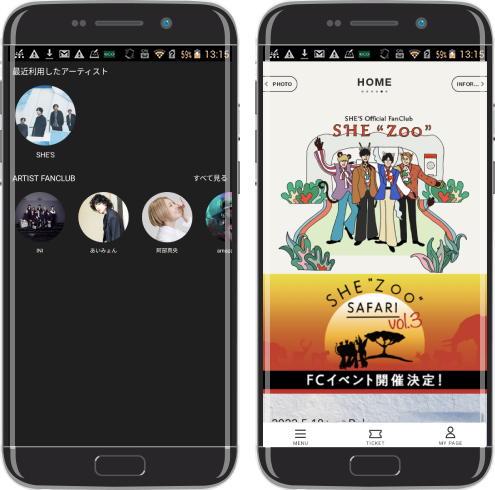
STEP 1当選後のチケット受取り
-
チケットを受取る
チケットを受取る
電子チケットの券面表示通知メールが届いた方は、「Fanpla Appli」の「kobore APP」ページ内「TICKET」タブをタップし、該当公演のチケットが表示されていることをご確認ください。
※「kobore APP」ページへのアクセス方法は【こちら】をご確認ください。
※電子チケットの券面表示開始日は公演により異なります。発券スケジュールは、お申込みいただいたチケットページをご確認ください。
※チケットが表示されない方は、応募時と異なるIDでログインしている可能性があります。
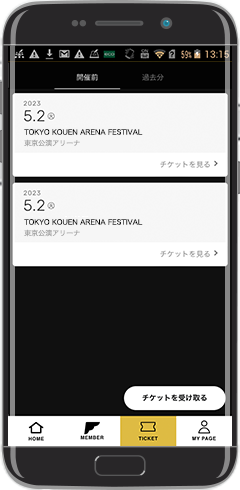
-
チケットの表示を確認
チケットの表示を確認
公演前日までには、マイチケットから公演を選択してチケット券面の表示を確認してください。

STEP 2公演当日、スマホで入場!
-
マイチケットを表示
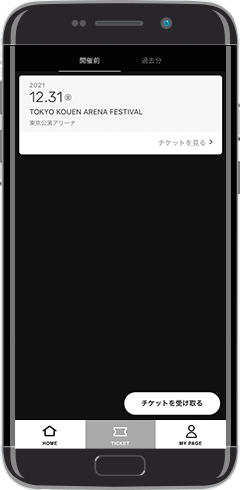
「kobore APP」を起動後、「kobore APP」ページ内「TICKET」タブに
マイチケットが表示されますので該当の公演をタップしてください。 -
事前に入場チェック画面を表示
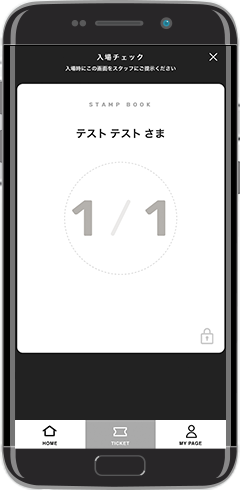
チケット券面では入場できません!
必ずこの画面を表示してください!
※入場チェック画面は【開場1時間前ごろ】より表示入場時はマイチケットからチケット券面表示後に表示される「入場チェック画面」を入場スタッフにご提示ください。
複数枚のチケットが表示されている場合は、申込者様と一緒にご入場ください。※入場チェック画面を閉じてしまった場合は、再度マイチケットに戻り該当公演の券面を表示させてください。
-
スタンプ”ポンッ”で入場

入場チェック画面を確認後、スタンプポンでラクラク入場できます。
※入場チェック画面のスクリーンショットではご入場いただけません。
必ず電子チケットアプリから入場チェック画面を表示させてください。